'> Kung natutugunan mo ang problema sa pagmamaneho ng IDT High Definition Audio CODEC, hindi mo maririnig ng maayos o hindi man lang. Ang problema sa driver na ito ay laging nangyayari pagkatapos ng pag-upgrade ng system o pag-downgrade lalo na ang pag-downgrade mula sa Windows 10 hanggang sa Windows 7. Ang pag-update ng driver ay maaaring ayusin ang problema. Dito matututunan mo kung paano i-update angDriver ng IDT High Definition Audio CODEC para sa Windows 7.
3 mga paraan ang magagamit upang magamit upang i-update ang driver:
Paraan 1: I-update ang driver sa pamamagitan ng Device Manager
Paraan 2: Mag-download at mag-install ng driver mula sa tagagawa
Way 3 (Inirekomenda): I-update ang driver gamit ang Easy Driver
Pumili ng isang mas madaling paraan depende sa iyong kaso.
Paraan 1: I-update ang driver sa pamamagitan ng Device Manager
Sundin ang mga hakbang.
1. Pindutin Manalo + R (Windows key at R key) nang sabay. May lalabas na dialog na Run.
2. Uri devmgmt.msc sa run box at mag-click OK lang pindutan

3. Sa Device Manager, palawakin ang kategorya Mga kontrol sa tunog, video at laro .
4. Sa ilalim ng kategoryang ito, mag-right click saIDT Mataas na Kahulugan Audio CODEC, pagkatapos ay piliin I-update ang Driver Software…
Ang sumusunod na screenshot ay para sa iyong sanggunian.
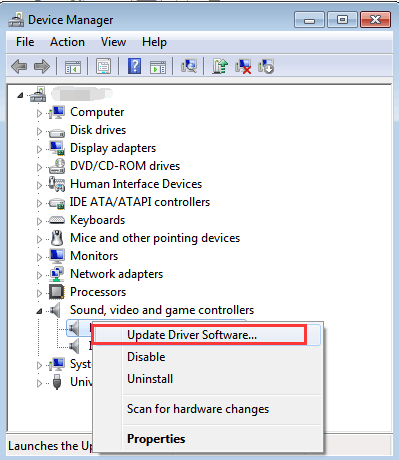
5. Mag-click Awtomatikong maghanap para sa na-update na software ng driver .
Pagkatapos ay hahanapin at mai-install ng Windows ang driver nang awtomatiko.
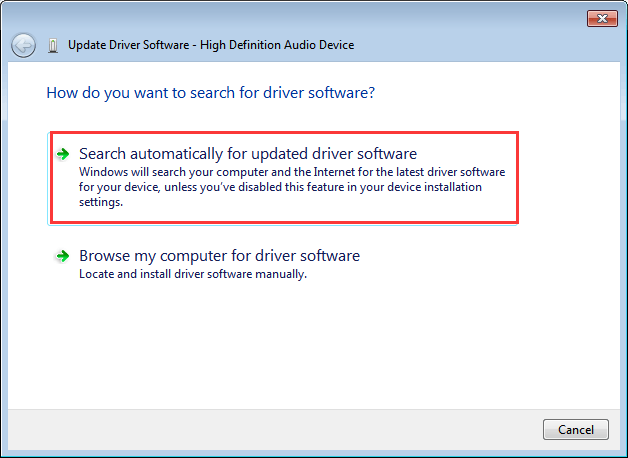
Maaaring mabigo ang Windows na mag-install ng magbigay ng mga bagong driver. Kung hindi mo magagamit ang ganitong paraan upang ma-update ang audio driver nang matagumpay, magpatuloy sa iba pang 2 mga paraan.
Paraan 2: Mag-download at mag-install ng driver mula sa tagagawa
Kung gumagamit ka ng isang may brand na computer, pumunta sa website ng tagagawa ng PC. Kung hindi, pumunta sa website ng tagagawa ng motherboard. Maaari mong hanapin at i-download ang bagong idt audio driver doon. Bago ka magsimula, tiyaking alam mo ang modelo ng PC o ang modelo ng motherboard at ang tukoy na operating system na iyong ginagamit (Windows 7 32-bit o Windows 7 64-bit).
Way 3 (Inirekomenda): I-update ang driver gamit ang Easy Driver
Kung nais mong i-update ang idt audio driver na matagumpay o makatipid ng mas maraming oras, maaari mong gamitin Madali ang Driver para tulungan ka. Maaaring i-scan ng Driver Easy ang iyong computer upang makita ang lahat ng mga driver ng problema pagkatapos bigyan ka ng isang listahan ng mga bagong driver. Mayroon itong Libreng bersyon at Professional na bersyon. Gamit ang bersyon ng Propesyonal, upang mai-update ang idt audio driver, ang kailangan mo lang gawin ay i-click ang iyong mouse nang 2 beses.
1. Mag-click I-scan ngayon pindutan Pagkatapos ang Driver Easy ay i-scan ang iyong computer sa maraming segundo at makita ang mga driver ng problema.

2. Mag-click I-update ang Lahat pindutan Pagkatapos lahat ng mga driver ay mai-download at awtomatikong mai-install.

Kasama si Bersyon Madali Professional na driver , masisiyahan ka sa libreng garantiya ng suporta sa teknikal. Kaya mo makipag-ugnay sa aming koponan ng propesyonal na suporta para sa karagdagang tulong tungkol sa anumang problema sa pagmamaneho. At mayroon kang 30-araw na garantiyang ibabalik ang pera. Huwag mag-atubiling humingi ng isang buong refund kung hindi ka nasiyahan sa aming produkto.



![[SOLVED] Shell Infrastructure Host High CPU sa Windows 10/11](https://letmeknow.ch/img/knowledge-base/6D/solved-shell-infrastructure-host-high-cpu-on-windows-10/11-1.jpg)


